
- •О.В. Гайдаєнко г.С. Морозова методичні вказівки до виконання лабораторних робіт з дисципліни «комп’ютерна техніка та математична статистика»
- •Лабораторна робота № 1 тема: робота в ms word
- •Короткі теоретичні відомості
- •Поєднання клавіш при розкладці з російською мовою
- •Поєднання клавіш при розкладці з англійською мовою
- •Розрив рядків Жорсткі пропуски і дефіси
- •Розмітка документа на сторінки. Створення колонтитулів
- •Лабораторна робота № 2 тема: робота з шаблонами і стилями, таблицями. Вставка формул в ms word.
- •Короткі теоретичні відомості
- •Створення таблиць
- •Додавання і видалення елементів таблиці
- •Вставка формул в текст
- •Лабораторна робота №3 тема: робота в режимах схема документа і структура, генерація змісту в ms word
- •Створення змісту
- •Лабораторна робота № 4
- •Короткі теоретичні відомості
- •Створення нової робочої книги
- •Збереження робочої книги
- •Видалення файлу робочої книги
- •Операції над робочими листами
- •Введення, редагування та форматування даних Введення тексту і чисел
- •Вирівнювання і зміна орієнтації тексту і чисел
- •Копіювання вмісту осередків
- •Вибір списків в комірках
- •Лабораторна робота № 5
- •Короткі теоретичні відомості
- •Лабораторна робота № 6 тема: робота в excel побудова діаграм
- •Короткі теоретичні відомості
- •Контрольні запитання
Введення, редагування та форматування даних Введення тексту і чисел
Введення даних здійснюється безпосередньо в поточну клітинку або в рядок формул. Вміст рядка формул завжди відповідає вмісту поточної комірки, так що обидва способи рівнозначні.
Програма Excel може працювати з трьома типами даних, які можуть розміщуватися в елементах електронної таблиці - це текст, число і формула. Текст за умовчанням вирівнюється по лівому краю комірки, а числа по правому.
• Ввести дані в клітинку можна декількома способами, наприклад:
• Зробити комірку активною, тобто помістити курсор в потрібну комірку і один раз клацнути лівою клавішею миші.
• Ввести дані з клавіатури.
• Натиснути клавішу Enter.
або
• Зробити подвійне клацання мишею на потрібній комірці
• Ввести дані з клавіатури
• Натиснути клавішу Enter
Редагувати дані можна також декількома способами, наприклад:
1. Для заміни одних даних у клітинці іншими слід зробити її активною і ввести нові дані або
• Зробити активної осередок
• Виконати подвійне клацання на редагованої комірці
або
• Зробити активної осередок
• Натиснути клавішу F2
або
• Зробити активної осередок
• Зробити клацання в рядку формул
2. Для видалення вмісту комірки або діапазону комірок необхідно виділити клітинку яку очищуємо або діапазон і натиснути клавішу Delete.
Вирівнювання і зміна орієнтації тексту і чисел
Excel дозволяє вирівнювати текст і числа, як по горизонталі (вліво, вправо, по центру), так і по вертикалі (по верхньому краю, посередині, нижньому краю). Крім того, користувач може управляти кутом повороту тексту і переносити слова в осередку рисунок 4.2..
Щоб вирівняти вміст комірки або діапазону:
• Виберіть клітинку або діапазон
• Виконайте команду Формат / Ячейки. На екрані відобразиться діалогове вікно Формат ячеек (рис.4.2)
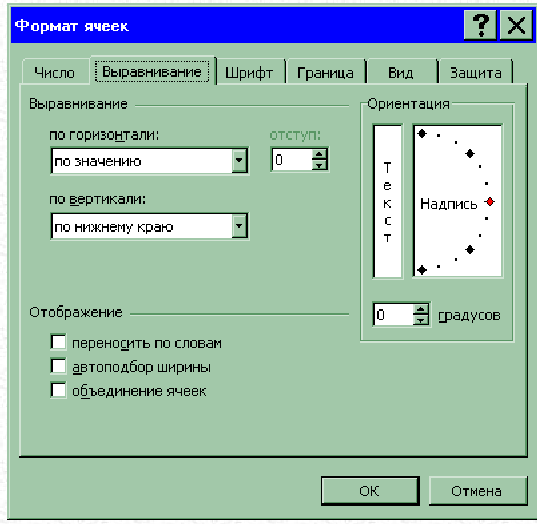
Рис.4.2 Формат ячеек
• Використовуючи елементи управління вкладки Вирівнювання цього діалогового вікна, можна встановити те вирівнювання, яке необхідно.
Форматування вмісту осередків
Візуально людині простіше працювати з тими даними, які представлені в відформатованому вигляді. Для того щоб відформатувати дані по будь-якому формату, наявному в Excel необхідно:
1. Виділити клітинку або діапазон комірок, що підлягають форматуванню.
2. Виконати команду Формат / Ячейки. Відкриється діалогове вікно Формат ячеек (рис. 4.3)
3. Виберіть вкладку Число цього діалогового вікна і встановіть той тип формату, який вам потрібен

Рис. 4.3 Формат ячеек
Копіювання вмісту осередків
Копіювання і переміщення осередків в Excel можна здійснити способом перетягування або через буфер обміну. При роботі з невеликим числом осередків зручно використовувати спосіб перетягування, при роботі з великими діапазонами зручніше користуватися буфером обміну. Щоб способом перетягування скопіювати вміст комірки, слід поставити покажчик миші на межу поточної комірки (покажчик миші прийме вид білої стрілки) і, утримуючи клавішу CTRL, перетягнути в потрібне місце робочого листа вміст комірки. Щоб способом перетягування перемістити вміст комірки, слід поставити покажчик миші на межу поточної комірки (покажчик миші прийме вид білої стрілки) і перетягнути в потрібне місце робочого листа вміст комірки.
Команди Правка / Копіювати і Правка / Вставити (копіювання) або Правка / Вирізати і Правка / Вставити (переміщення).
Можна також використовувати перетягування за допомогою правої кнопки миші. У цьому випадку при відпуску кнопки з'являється спеціальне меню, з якого можна вибрати конкретну виконувану команду
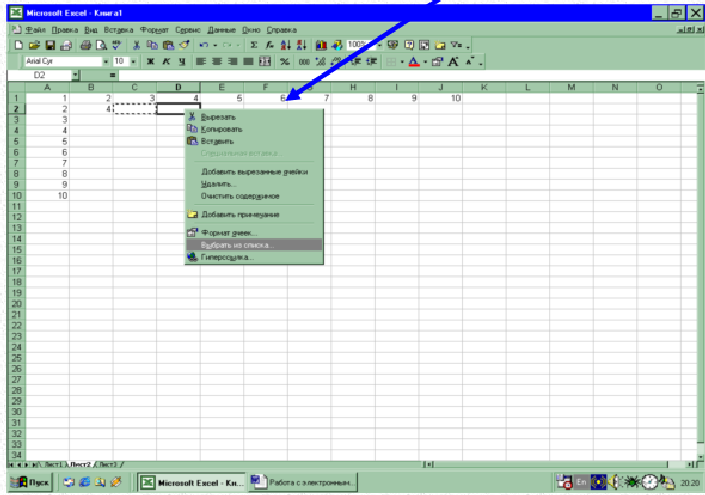
Рис. 4.4 стандартна панель
Дії по копіюванню та переміщенню вмісту комірок можна виконати, використовуючи відповідні кнопки на стандартній панелі (рис. 4.4): Копіювати, Вирізати і Вставити.
Копіювання і переміщення даних через буфер обміну потрібно виконувати таким чином: необхідно виділити копійований (вирізати) діапазон і дати команду на його приміщення в буфер обміну: Правка / Копіювати або Правка / Вирізати. Місце вставки визначається шляхом вказівки осередку, відповідної верхнього лівого кута діапазону, вміщеного в буфер обміну. Вставка виконується командою Правка / Вставити.
Автоматизація процесу введення
Для автоматизації введення текстових даних використовується метод авто завершення. Його застосовують при введенні в комірки повторюваних даних. Така ситуація виникає при використанні робочої книги Excel як базу даних. При введенні тексту в черговий осередок програма перевіряє відповідність введених символів даними, наявними в цьому стовпці вище. Якщо виявлено збіг, введений текст автоматично доповнюється. Натискання клавіші Enter підтверджує операцію авто завершення, в іншому випадку введення можна продовжувати, не звертаючи уваги на пропонований варіант. При роботі з числами використовується метод авто заповнення. У правому нижньому кутку поточного осередку мається чорний квадратик, якщо поставити на нього покажчик миші, то він перетворюється на чорний хрестик - це маркер заповнення.
Щоб точно сформулювати умови заповнення осередків слід виконати команду Правка / Заповнити / Прогресія (рис. 4.5). У діалоговому вікні Прогресія вибирається тип прогресії, величина кроку і граничне значення. Після клацання на кнопці ОК Excel автоматично заповнює осередки відповідно до заданими критеріями [3].
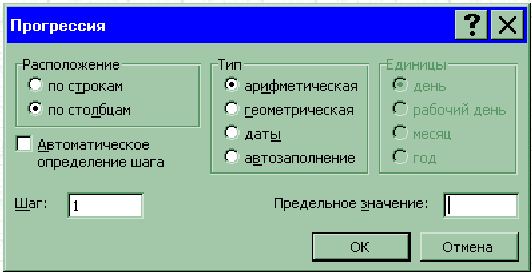
Рис.4.5 Діалогове вікно Прогресія
